Microsoft Visual Studio Code (VS Code) là một công cụ cài đặt phổ biến và mạnh mẽ, cung cấp môi trường phát triển đa năng cho nhiều trình cài đặt ngôn ngữ khác nhau như Python, Java và JSON. Với giao diện thân thiện, khả năng mở rộng thông tin qua các tiện ích mở rộng và dung lượng nhẹ chỉ khoảng 100MB, VS Code trở thành lựa chọn hàng đầu cho người dùng lập trình trên nhiều hệ điều hành như Windows, MacOS và Ubuntu. Bạn có thể dễ dàng tải phần mềm này từ trang chủ Microsoft Visual Studio Code.
Microsoft Visual Studio Code là gì? Tải ở đâu ?
Đây là phiên bản nhỏ gọn của bộ công cụ nổi tiếng Microsoft Visual Studio. Bên cạnh đó, phần mềm còn hỗ trợ mở rộng với các extension từ các đối tác nổi tiếng cho Github, JetBrains … và nhiều nền tảng ngôn ngữ lập trình khác nhau như Python, Java, JSON … cực mạnh mẽ
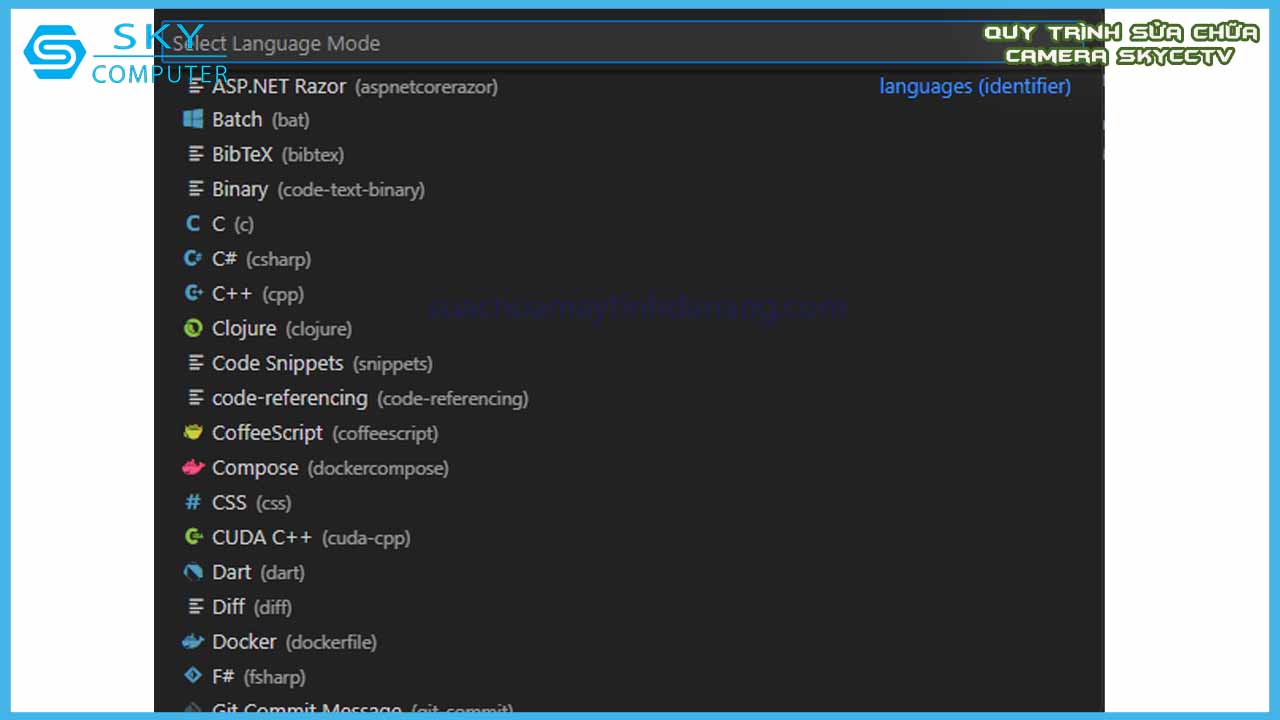
Bộ phần mềm khá nhẹ, chỉ khoảng 100MB bộ cài và hỗ trợ nhiều hệ điều hành khác nhau như Windows, Ubuntu, MacOS … các bạn có thể tải tại trang chủ Microsoft Visual Studio Code.
Các công cụ AI hỗ trợ cho lập trình tốt nhất
1. ChatGPT:
Đây là công cụ Chat bot hàng đầu và cực kỳ nổi tiếng, hỗ trợ lập trình cực kỳ mạnh mẽ.
Ưu điểm: phần mềm miễn phí, hỗ trợ lập trình mạnh mẽ bằng ChatGPT-4o thông qua câu lệnh promt
Nhược điểm: phiên bản miễn phí giới hạn số lần truy vấn, không tích hợp trực tiếp vào Visual Studio Code
2. Github Copilot:
Đây là phần mềm dựa trên Chat bot Copilot của Microsoft, hỗ trợ extension cài đặt trực tiếp vào Visual Studio Code, hỗ trợ tư vấn, trợ giúp code mẫu, gợi ý code …
Ưu điểm: tích hợp trực tiếp vào Visual Studio Code, trợ giúp code mẫu, gợi ý code, giải thích các đoạn code khó hiểu …
Nhược điểm: phần mềm trả phí 10$/1 tháng cho 1 user, yêu cầu đăng nhập để kích hoạt tính năng trong Visual Studio Code
3. Blackbox:
Đây là web chat khá là nổi tiếng và hoàn toàn miễn phí, hỗ trợ extension cho Visual Studio Code, tư vấn, giải đáp và gợi ý code mạnh mẽ dựa trên nền tảng ChatGPT
Ưu điểm: hoàn toàn miễn phí, hỗ trợ đa dạng ngôn ngữ lập trình, có website hỏi đáp trực tiếp giống ChatGPT
Nhược điểm: không có
Cách tích hợp BlackBox vào Microsoft Visual Studio Code
Sau khi mở phần mềm, truy cập vào mục Extension, tại ô tìm kiếm tìm BlackBox, sau đó tiến hành cài đặt vào phần mềm
Sau khi mở 1 file mới, lựa chọn ngôn ngữ lập trình, nhấn Ctrl + I để mở giao diện BlackBox AI, từ đó thao tác được với AI trực tiếp trên file lập trình.
Với AI, chúng ta có thể nhờ giải thích đoạn code để hiểu rõ hơn về hàm, câu lệnh. Hoặc thậm chí nhờ AI gợi ý code cho function cần, sau đó copy vào chạy thử
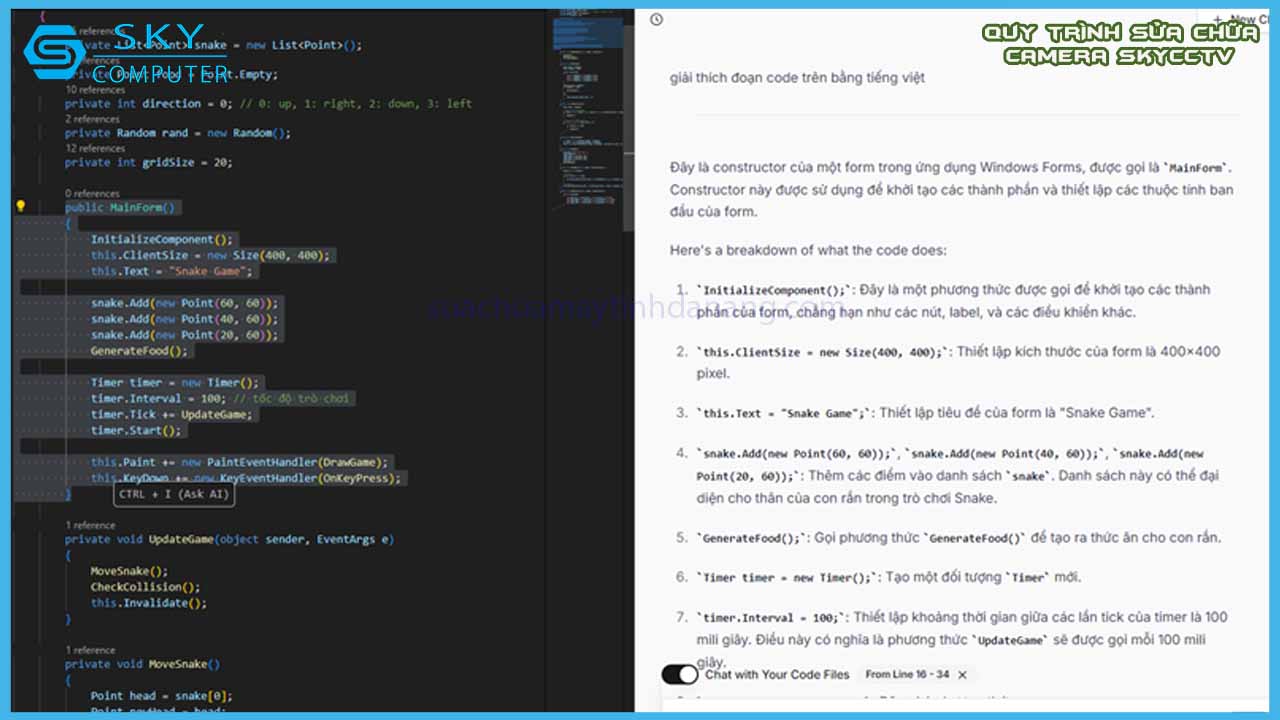
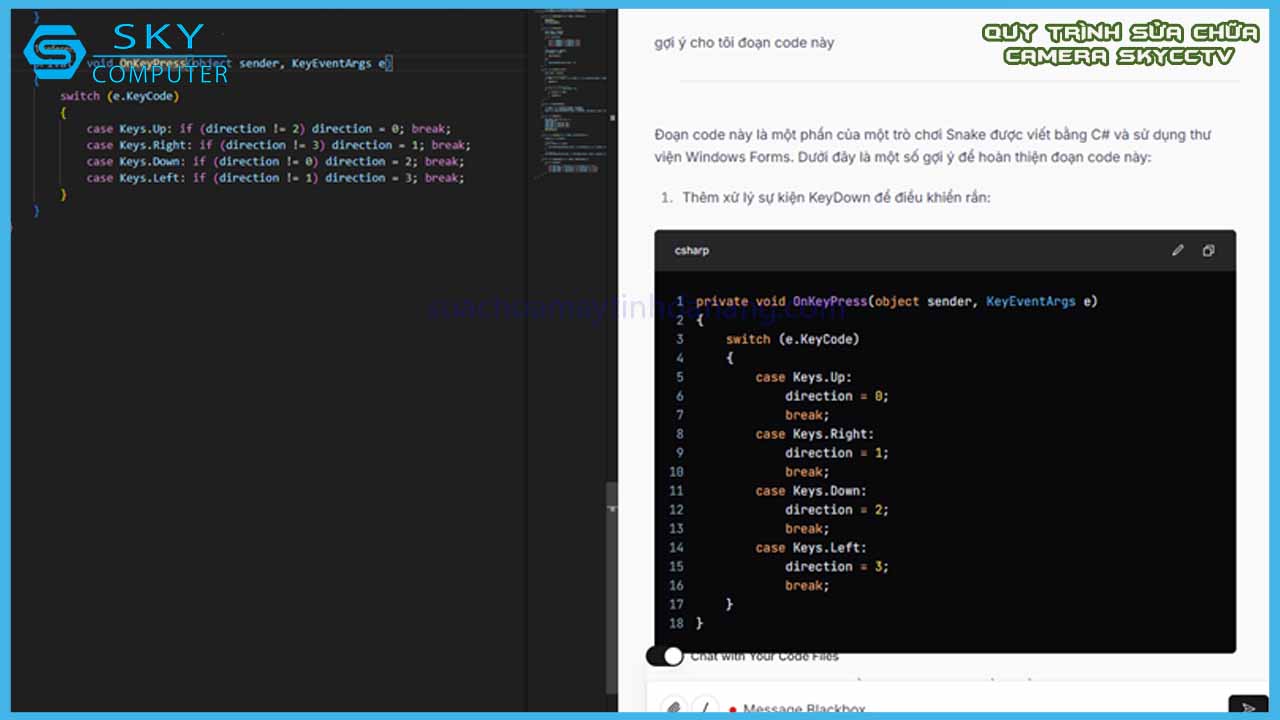
Ngoài ra trang chủ BlackBox cũng hỗ trợ tạo comment cho đoạn code hoặc tối ưu code bằng các tính năng như Code Comment Agent, hỗ trợ chuyển đổi code từ ngôn ngữ này sang ngôn ngữ khác bằng tính năng Code Translation Agent …
Bên cạnh những tính năng mạnh mẽ của Microsoft Visual Studio Code, sự kết hợp với các công cụ AI như ChatGPT, Github Copilot và Blackbox mang đến sự hỗ trợ tối đa cho người lập trình. Những công cụ này không chỉ giúp gợi ý, giải thích mà còn tối ưu mã nguồn một cách dễ dàng và nhanh chóng. Đối với những ai muốn nâng cao hiệu suất lập trình, việc tích hợp các công cụ AI này vào Visual Studio Code là một lựa chọn không thể bỏ qua. Nếu bạn gặp vấn đề với phần mềm hoặc phần cứng, hãy tìm đến dịch vụ sua may tinh tai nha Đa Nang để nhận được sự hỗ trợ chuyên nghiệp và nhanh chóng nhất cho thiết bị của mình. Các chuyên gia trong lĩnh vực sửa máy tính tại nhà Đà Nẵng sẽ giúp bạn khắc phục sự cố và tối ưu hóa hiệu suất làm việc của bạn một cách hiệu quả.
